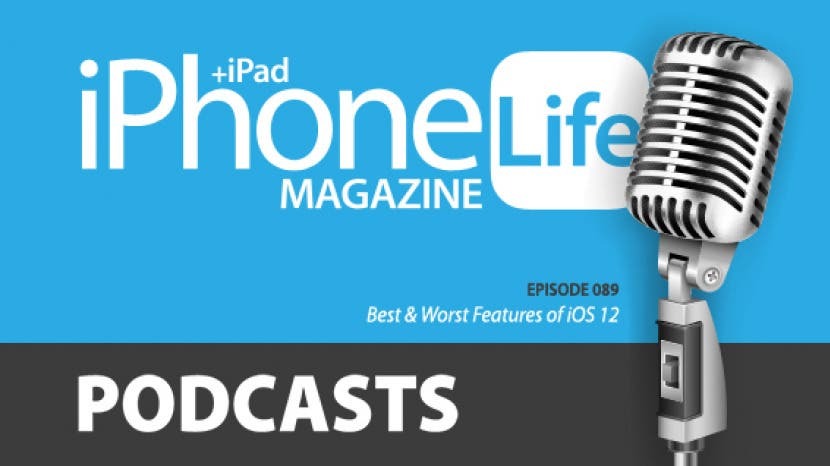
Nell'89° episodio dell'iPhone Life Podcast, i membri del team condividono le caratteristiche migliori e peggiori di iOS 12 dopo aver testato il software beta sui loro iPhone e iPad. Scoprirai anche il dock di ricarica, la borraccia intelligente e la custodia robusta di cui hai bisogno quest'estate.
Clicca qui per ascoltare e iscriverti. Se ti piace quello che senti, assicurati di lasciare una recensione. E ricorda di sintonizzarti ogni due settimane per ascoltare i nostri redattori condividere con te le ultime notizie Apple, le migliori app, i trucchi per iPhone e gli accessori più interessanti.
Episodio 089 a partire dal Rivista iPhone Life Su Vimeo.
Domanda della settimana:
se stai usando la beta pubblica di iOS 12, cosa ne pensi? Quali caratteristiche ti piacciono o non ti piacciono? E-mail podcasts@iphonelife.com per farci sapere.
Articoli a cui si fa riferimento in questo episodio:
- Come salvare o scaricare il tuo Spotify Scopri la playlist settimanale su iPhone
- Libreria foto iCloud vs Google Foto: Workshop Replay + PDF
- Riepilogo iOS 12: Memoji, ARkit, Siri più intelligente, FaceTime di gruppo, altro!
- Non puoi aspettare iOS 12? Ecco come iscriversi al programma beta di Apple
App e dispositivi a cui si fa riferimento in questo episodio:
- Cover iPhone X Element Formula ($99.95)
- Borraccia DrinKup ($69)
- Kit di base Philips Hue (a partire da $ 99,99)
- Dock di ricarica Valet Belkin per Apple Watch + i phone ($129.99)
Link utili:
- Unisciti al gruppo Facebook di iPhone Life
- Diventa un iPhone Life Insider
- Iscriviti alla newsletter gratuita del consiglio del giorno
- Invia un'e-mail al podcast
- Iscriviti a iPhone vita rivista
Trascrizione dell'episodio 89:
Donna: 00:00 Ciao e benvenuto all'episodio 89 del podcast iPhone Life. Sono Donna Cleveland, caporedattore di iPhone Life.
Davide: 00:14 Sono David Averbach, CEO ed editore di iPhone Life.
Sara: 00:17 E io sono Sarah Kingsbury, Senior Web Editor, iPhone Life.
Donna: 00:20 In ogni episodio ti offriamo le migliori app, i migliori consigli e la fantastica attrezzatura nel mondo IOS, e questa settimana vogliamo parlarti anche delle nostre esperienze IOS 12 Beta. Abbiamo tutti scaricato la versione Beta del prossimo sistema operativo mobile di Apple, ed entrambi abbiamo sperimentato i vantaggi e gli svantaggi di ciò. Quindi, volevamo condividerlo con te se stai pensando di provare tu stesso la Beta e anche solo per darti un'anteprima di cosa puoi aspettarti quando la versione di spedizione uscirà a settembre. Quindi, ci addentreremo in tutto questo e altro ancora.
Donna: 00:55 Vogliamo iniziare condividendo un suggerimento per te per il tuo iPhone. Se tu, come molti di voi probabilmente sapranno, abbiamo una newsletter di suggerimenti giornalieri, a cui puoi iscriverti se vai su iphonelife.com/dailytips e quando lo fai e ricevi una mancia gratuita ogni giorno nella tua casella di posta che ti insegna qualcosa di interessante che puoi fare con il tuo telefono in meno di un minuto. Oppure il suggerimento richiede meno di un minuto per essere appreso.
Donna: 01:20 Quindi, questa settimana volevamo insegnarti come salvare o scaricare la playlist Spotify Discover Weekly. Quindi, funziona indipendentemente dal fatto che tu paghi per Spotify. Tira veloce qui. Chi sta usando Spotify?
Davide: 01:35 Sono molto fermamente nel campo di Spotify. Mi chiamo Davide.
Donna: 01:38 Sono su Spotify. Ho anche l'abbonamento a pagamento.
Sara: 01:41 Ho Apple Music.
Davide: 01:42 Sì.
Donna: 01:42 Usi Spotify? La versione gratuita?
Sara: 01:45 No.
Donna: 01:46 Va bene.
Sara: 01:46 Solo Apple Music.
Donna: 01:47 Bene, io e David diremo entrambi che ci piace di più Spotify.
Davide: 01:51 E onestamente, uno dei motivi principali è a causa di questa playlist settimanale di Discover.
Donna: 01:55 Bene, quindi vuoi descrivere rapidamente cos'è Discover Weekly?
Davide: 01:59 Sicuro. Quindi, ciò che Spotify fa davvero bene è che ha molte funzionalità per scoprire nuova musica su cui Apple Music sta recuperando, ma secondo me non è proprio lì. E quindi ciò che fa Spotify è usare l'intelligenza artificiale per misurare sostanzialmente le tue abitudini di ascolto, mapparlo ad altre persone che hanno abitudini di ascolto simili e trovare canzoni che quelle persone come quelle che non hai ancora sentito, e lo mette in una playlist e ogni settimana ci sono 30 canzoni in questa playlist, si chiama Scopri Weekly e ci sono canzoni di genere simile, tipi di musica simili a quello che ti piace ascoltare, ma che non hai ancora sentito loro.
Davide: 02:40 Lo adoro. Ascolto. È una di quelle piccole cose che entrano nel tuo rituale settimanale. Ogni lunedì entro e lo ascolto, ma è qui che arriva la mancia. Ogni settimana si rinnova, quindi se non l'hai fatto... quindi perdi tutte quelle canzoni che ascolti a meno che tu non faccia di tutto per salvarle.
Donna: 03:00 Sì, quindi anch'io uso Spotify e ci sono alcune settimane che sono molto meglio di altre, e ti piace molto l'intera playlist, quindi invece di perdere quelle brani, quello che puoi fare è prima di tutto come arrivare al tuo Discover Weekly: apri l'app, vai alla tua libreria e tocca le playlist, e in quell'elenco vedrai Discover Settimanalmente. E se hai un abbonamento premium a pagamento, vedrai un interruttore che dice download, quindi se lo attivi, scaricherà la playlist sulla tua app Spotify.
Donna: 03:32 Se hai un abbonamento gratuito, non vedrai l'opzione di download, ma con gratuito puoi comunque creare playlist e tutti i brani che ti sono piaciuti verranno visualizzati nella tua app, quindi puoi entrare e toccare il cuore accanto alle canzoni che ti sono piaciute, oppure puoi toccare aggiungi alla playlist a cui accedi se tocchi i tre punti a destra della canzone. Quindi tocca, aggiungi alla playlist. Sì, credo che sia giusto.
Donna: 04:01 Includeremo anche un collegamento a questo articolo perché include passo passo sia gratuito che premium e quindi se la mia descrizione è stata un po' confusa, sarai in grado di trovarla lì.
Davide: 04:09 Sì. E quindi, fondamentalmente di cosa si tratta, cosa puoi fare perché questa playlist si ripristina ogni settimana, se vuoi mantenere tutto le canzoni di Discover Weekly nel tempo, puoi semplicemente prenderle e metterle tutte in una playlist che stai creare. Puoi chiamarlo, sai, My Discover Weekly, qualcosa del genere, e li metti tutti dentro, quindi hai una cosa enorme e lunga del tuo Discover Weekly. La cosa bella è che alcune settimane non hai tempo per ascoltarlo. La settimana scorsa ero in viaggio. Non ho avuto la possibilità di ascoltarlo, quindi mi sono perso tutte quelle canzoni, quindi è una bella caratteristica per questo motivo.
Davide: 04:46 Personalmente, quello che mi piace fare è che mentre ascolto mi piace salvare le canzoni che mi piacciono, poi vanno in la mia sezione delle canzoni, e poi non ho bisogno di avere tutte le canzoni che non mi piacciono in una sorta di playlist elaborata.
Donna: 05:00 Sì, perché mi piace. La maggior parte delle volte preferisco farlo anch'io, solo perché anche se gli algoritmi di Spotify sono buoni, molte volte ci sono canzoni che mancano e non vuoi ascoltarle.
Davide: 05:10 Sì.
Donna: 05:12 Ma volevo anche solo far sapere alla gente che con Spotify, con la versione gratuita sul tuo computer desktop, puoi effettivamente ascoltare, scegliere quale canzone riprodurre in quale momento. Sul tuo iPhone, anche se con la versione gratuita, puoi ascoltare una playlist, ma non... non puoi scegliere... non puoi giocare su richiesta.
Davide: 05:29 È in riproduzione casuale.
Donna: 05:29 Sarà in modalità casuale. E riceverai annunci pubblicitari, ma molte persone usano Spotify gratuitamente ed è ancora piuttosto potente.
Davide: 05:36 Sì. Sono un abbonato premium. Mi piace ascoltare On Demand quello che voglio ascoltare quando voglio ascoltarlo.
Donna: 05:43 Sì. E gli annunci sono fastidiosi.
Sara: 05:44 Sì. Almeno c'è quell'opzione come se Apple fosse a pagamento o niente.
Donna: 05:47 Sì.
Davide: 05:47 Sì. Sì è vero.
Donna: 05:48 Sì è vero. Quindi, iphonelife.com/dailytips ti insegnerà come fare... molte volte sarà qualcosa che avverrà attraverso una delle app o impostazioni integrate di Apple, ma lo facciamo a volte trattano app di terze parti popolari e come sfruttarle al meglio, come era il suggerimento di oggi Spotify.
Donna: 06:05 Quindi, andando avanti, abbiamo anche il nostro abbonamento Insider che è il nostro servizio educativo premium che puoi visitare su iphonelife.com/insider per iscriverti. Vogliamo condividere una delle nostre domande da insider che Sarah ha aiutato a risolvere. Una delle funzionalità che ottieni con Insider è che puoi accedere ai nostri esperti, quindi se hai un problema tecnico che si presenta, puoi chiedere, puoi inviare un'e-mail e ti aiuteremo a risolverlo. Ottieni anche guide. In questo momento sto lavorando alla guida IOS 12, che è molto utile avere la Beta durante la creazione, in modo che non appena la versione uscirà essere in grado di ottenere il massimo da questo nuovo software, che è molto importante, come imparerai, quindi è utile avere una guida completa. Tutte le nostre guide ti forniscono una guida dettagliata in modo che tu possa assicurarti di sapere tutto ciò di cui hai bisogno da sapere, e ricevi anche una versione video dei nostri consigli quotidiani e un abbonamento digitale al rivista.
Donna: 06:58 Sarah, condividi con noi le tue domande da Insider.
Sara: 07:01 Ho ricevuto un'e-mail da un insider che voleva sapere come rimuovere i video dal suo iPhone 8 Plus per liberare spazio, ma non eliminarli da nessun'altra parte. Se lo elimini dalla libreria di foto di iCloud, viene eliminato da qualsiasi altro posto in cui sei stato inserito nella libreria di foto di iCloud. Ci sono un paio di opzioni se quello che stai cercando è risparmiare spazio di archiviazione. Puoi andare all'app Impostazioni nel telefono e andare su Penso che sia Generale, quindi su Archiviazione iPhone e vedrai effettivamente un molte opzioni non solo per le foto, ma per diverse app e cose del genere in cui puoi ottimizzare lo spazio di archiviazione in molti modi.
Sara: 07:49 Ma puoi ottimizzare in modo specifico l'archiviazione delle foto nelle Impostazioni foto. Vai su Impostazioni, quindi su Foto, quindi seleziona Ottimizza archiviazione iPhone e ciò che fa è mantenere sul tuo telefono le versioni a bassa risoluzione di tutte le tue immagini e video, ma conserva il quelli originali di qualità superiore nel Cloud in modo che tu possa rimetterli sul tuo telefono o accedervi in qualsiasi momento e rimarranno comunque su qualsiasi dispositivo in cui hai gli originali, quindi è senso unico. Se ciò non consente di risparmiare spazio di archiviazione sufficiente e i video occupano molto spazio di archiviazione.
Davide: 08:27 Sì.
Donna: 08:27 Sì.
Sara: 08:27 Questo è il problema. E l'acquisto di un iPhone con spazio di archiviazione sufficiente è molto costoso. Quello che consiglierei di fare è uno, considerare di avere un servizio cloud diverso come Drop Box o qualcos'altro. Farei ricerche, vedere quale funziona meglio per te. Puoi ancora accedervi sul tuo telefono e su qualsiasi altro dispositivo su cui hai effettuato l'accesso a quel servizio cloud, ma non occuperanno spazio di archiviazione sul tuo telefono. E se sei preoccupato sai, come se volessi un backup hardware, sai metterli su un'unità flash, memorizzarli sul tuo computer, ancora una volta i video occupano un sacco di spazio, quindi devi pensarci, ma è sempre una buona idea se qualcosa è veramente importante per te avere sia un backup su cloud che un backup hardware di esso. Quindi, questo è quello che consiglierei se lo spazio di archiviazione è il problema.
Davide: 09:18 Ora, Google Photo lo so, esegue automaticamente il backup delle tue foto gratuitamente nel cloud, esegue anche il backup automatico dei tuoi video?
Sara: 09:28 Ehm, penso di sì. Il motivo per cui non ho consigliato Google Foto è che potrebbero essere impostazioni che puoi modificare, ma in generale se elimini qualcosa da Google Foto, lo eliminerà da iCloud Photo Library e vice versa.
Davide: 09:42 Oh, puoi sicuramente cambiarlo.
Sara: 09:43 Sì.
Davide: 09:44 Perché questa è una delle cose belle di Google Foto è diversa da iCloud Library dove se la elimini un posto, viene eliminato ovunque, Google Foto ti consente di eliminarlo dal telefono, ma tienilo nel Nube.
Donna: 09:56 Sì, è quello che pensavo che Google Foto fosse potenziale o Drop Box come hai detto tu.
Sara: 10:01 È un potenziale, dipende molto da come... Non mi sento davvero di descrivere Google come un luogo sicuro per salvare le tue immagini. Quindi, dipende davvero dal tipo di sicurezza che desideri per le tue foto e i tuoi video.
Donna: 10:21 Sì, sicuramente non gli stessi standard di privacy che ha Apple.
Davide: 10:25 Sì, sicuro. Penso che sia sicuro, come non perderai i video e ha lo stesso livello di sicurezza.
Sara: 10:31 Ok, quindi come la privacy.
Davide: 10:32 Privacy. Esattamente.
Sara: 10:33 Destra.
Davide: 10:33 Ora abbiamo un workshop completo su iCloud Photo rispetto a Google Photo.
Donna: 10:39 Sì.
Davide: 10:40 Possiamo collegarci ad esso. Quindi, ci collegheremo ad esso.
Donna: 10:43 Va bene.
Sara: 10:44 Grazie [diafonia 00:10:45].
Davide: 10:44 Io sempre... è un po' uno scherzo interno con noi in cui prometto sempre che collegheremo le cose e Sarah è quella che deve effettivamente creare questi articoli e collegarsi a loro, e lei è sempre-
Sara: 10:53 E non prende appunti. Non prende appunti a riguardo. Devo solo ricordare.
Davide: 10:57 Sì, Sarah ricorderà. È bravissima in questo.
Donna: 10:59 Sì.
Sara: 11:00 O semplicemente cerco nella trascrizione.
Donna: 11:06 Bene, grazie Sara. Sento che questa gestione delle foto e dei video è un problema molto comune tra noi utenti iPhone, quindi è fantastico avere idee diverse in quell'area. Se vuoi diventare un membro Insider, vai su iphonelife.com/insider.
Donna: 11:21 Quindi, siamo pronti per entrare nel tema principale, parleremo delle nostre esperienze IOS 12 Beta e esamineremo tutte le caratteristiche principali di IOS 12, potremmo non essere in grado di colpirli tutti, ma volevo iniziare parlando solo delle funzionalità preferite e meno preferite per ciascuna delle noi.
Donna: 11:39 Sarah, vuoi iniziare con noi?
Sara: 11:42 Ok, allora ne ho un paio. Per tutta la faccenda di Screen Time l'ho impostato e lo odio.
Donna: 11:51 Vuoi spiegare che cos'è il tempo sullo schermo?
Sara: 11:53 Sì. Fondamentalmente, tiene traccia di quanto tempo trascorri su diverse app durante il giorno e quante volte prendi il telefono durante il giorno, e non mi dispiace quella parte, ma anche cosa fa è che puoi impostare limiti su quanto puoi utilizzare diverse app o sai, come una sorta di set da questo momento a questo momento, posso accedere solo come forse il mio telefono e sai, il mio orologio o qualcosa. Puoi scegliere a quali app puoi accedere quando non vuoi utilizzare il telefono e mi è sembrata un'ottima idea, ma come cercare di coordinarlo con il Non disturbare e alcuni allarmi che ho e notifiche che ho davvero bisogno. E come cercare di far funzionare tutto insieme dove non si cancellavano altre cose di cui avevo bisogno si è rivelato difficile.
Davide: 12:44 Sì.
Donna: 12:44 Sì. Sarei d'accordo con quello.
Sara: 12:47 Ho trovato davvero troppo da coordinare. Era come se mi mancassero allarmi importanti, perché ho un allarme che suona molto prima di svegliarmi per davvero, così posso prendere un farmaco che devo impiegare almeno un'ora prima di poter fare colazione e quindi mi piace prenderla come prima di alzarmi davvero così posso fare colazione subito e cose come Quello. Cerco di far funzionare tutto insieme e poi a volte non mi piace ricevere messaggi nel cuore della notte, ma a volte lo faccio quando sono importanti, e in realtà mi sono perso alcuni messaggi importanti, ed ero proprio come sai cosa, mai mente. Mi manca la mia medicina. Mi mancano i testi importanti. Voglio controllare questa cosa, e il mio telefono mi dice che non posso, e sto diventando matto. Quindi, l'ho spento.
Donna: 13:31 David, mi sento totalmente come se questo fosse un momento "te l'avevo detto" per David.
Davide: 13:34 Evito di dirlo, ma non appena ho visto quella funzione, non so voi, ma io ho pensato: "Sono lo odierò." Mi piace che il mio telefono per il tempo sullo schermo mi dica il mio schema di utilizzo in modo che io possa autoregolarsi. Odio l'idea che il mio telefono mi dica cosa posso e cosa non posso accedere sul mio telefono.
Donna: 13:51 Sì, come se il tuo telefono assumesse una sorta di ruolo genitoriale.
Davide: 13:54 Sì.
Donna: 13:54 Penso che il tempo sullo schermo sia davvero una versione migliorata di Parent Control, perché puoi usarlo se lo hai Condivisione familiare impostata, puoi utilizzarla per impostare non solo le restrizioni sui contenuti come avresti potuto fare prima con le restrizioni, ma-
Davide: 13:54 Che è grandioso.
Donna: 14:08 -ora puoi anche impostare quanto tempo trascorre tuo figlio su diverse app.
Davide: 14:12 Sì.
Sara: 14:12 Sento che è davvero utile.
Donna: 14:12 È fantastico, sì.
Sara: 14:14 Quello che non mi è piaciuto di Screen Time è che non disturbare impedisce le notifiche esterne come se le persone non potessero scriverti o chiamarti. Ti piace ancora che vengano messi a tacere, ma puoi ancora ricevere notifiche dal tuo telefono, e questo è importante per me. È una distinzione importante e sì, non ero sicuro che mi sarebbe piaciuto. Ho pensato di fare un tentativo, ed è sicuramente un grande no per me.
Donna: 14:39 Quindi, il tempo sullo schermo meno preferito.
Davide: 14:39 Va bene.
Sara: 14:42 Sì. Il secondo meno preferito sono i selfie. Ha iniziato a girarli. Quindi, prendi il selfie e dici "Mi piace", scatti la foto e poi la capovolge e dici "Cos'è questo?" La mia faccia sembra strana, perché noi ci vediamo allo specchio ed è quello che pensiamo di sembrare, e non voglio vedere come sembro davvero, voglio vedere come sono abituato a pensare di apparire Come.
Davide: 15:03 È così interessante.
Donna: 15:04 È così vero.
Sara: 15:04 E l'unico modo per risolverlo è come con un'app di terze parti e non voglio modificare tutti i miei selfie. E ho avuto un'altra lamentela che non riuscivo a capire come accedere alla mia libreria di foto dai messaggi di testo perché chiaramente scrivo molte foto. In realtà l'hanno spostato nella barra dell'app, quindi è ancora lì e ha molto senso.
Donna: 15:26 Quindi, perché pensi che Apple l'abbia cambiato con i selfie?
Sara: 15:30 Non lo so.
Davide: 15:32 Chissà, ma ha senso, perché il resto del mondo ti vede non speculare ed è particolarmente fastidioso con il testo dove se ti fai un selfie, non puoi leggere nessuno dei testi sulla maglietta di qualcuno o se vuoi fare un selfie tipo come evitare di fare un selfie di testo. È solo strano. In un certo senso diresti che è strano rispecchiarlo in primo luogo.
Sara: 15:53 Non mi dispiace che questa funzione esista. Quello che non mi piace è che non riesco a spegnerlo.
Donna: 15:59 Sì. Personalizzazione. Ed è quello a cui sei abituato. Va bene. Qual è la tua caratteristica preferita?
Sara: 16:06 Probabilmente in questo momento i memoji che sono, sai, dubito che finirò per usarli molto, ma sono così divertenti.
Davide: 16:15 Bene, e il tuo memoji è semplicemente perfetto. Arriverò al mio e faccio fatica, ma il tuo ti somiglia esattamente.
Donna: 16:22 Dovremmo spiegare cos'è il memoji per le persone che non lo sanno.
Davide: 16:23 Sì.
Sara: 16:23 Quindi, beh, ci sono gli animoji che sono fondamentalmente come emoji, ma sono animati e il tuo iPhone usa la tua fotocamera frontale per mappare lo al movimento del tuo viso in modo da poter inviare fondamentalmente messaggi video di te stesso come un simpatico animaletto nei messaggi di testo. Puoi persino salvarli e quindi inviarli alle persone. Voglio dire, puoi inviarli agli utenti Android, è molto meglio di come non eri in grado di fare fai molte di queste funzionalità con persone che non avevano anche iMessage, ma puoi inviarle a chiunque.
Sara: 16:59 I memoji sono come gli animojo, ma sei tu. Sai che è un po' come bitmoji. Fondamentalmente crei una versione animata di te stesso e poi puoi torturare le persone inviando loro messaggi memoji invece di messaggi di testo.
Davide: 17:14 E puoi scattare una foto di te stesso, ma sovrapporrà automaticamente il tuo memoji al tuo vero volto.
Donna: 17:19 Sì o un video.
Davide: 17:20 È una tecnologia davvero utile.
Sara: 17:22 Quindi, ma ecco il problema è che sono stato fortunato come la mia forma del viso e l'acconciatura, ho avuto buone opzioni per quelli, ma molte persone no, e sono sicuro che David te lo dirà.
Davide: 17:37 Sì.
Donna: 17:37 Sì.
Davide: 17:38 Te lo posso dire proprio ora. Ho i capelli ricci e non sono ottime opzioni per i capelli ricci. I miei capelli sono un po' più lunghi e le uniche opzioni per capelli più lunghi erano per lo più acconciature femminili che non funzionavano del tutto.
Donna: 17:53 O super lisciato indietro per qualche motivo.
Davide: 17:54 Super pettinato all'indietro e quindi il mio in questo momento è un'acconciatura molto pettinata all'indietro. Stavamo descrivendo come un po' douchey.
Donna: 18:04 Aspetta, non sono nemmeno i tuoi veri capelli, perché i tuoi veri capelli non sono pettinati all'indietro.
Davide: 18:07 Donna si è imbattuta in questo e in realtà ha chiamato i miei veri capelli idiota.
Donna: 18:11 No, non l'ho fatto.
Davide: 18:11 Ma penso solo-
Donna: 18:16 Cosa ho detto. È difficile-
Davide: 18:17 Sai, con i capelli lunghi è difficile non sembrare idiota. Penso che in realtà fosse una citazione esatta.
Donna: 18:21 Non tu.
Davide: 18:21 Sì, ma non tu. Sei grande.
Sara: 18:24 Bel modo di salvarlo, Donna.
Davide: 18:25 Sì, l'ho completamente salvato, poi lei è tipo "Smetterò di parlare". I memoji le acconciature con cui sto lottando. A parte questo, ma sono divertenti, voglio dire che mi sto divertendo.
Donna: 18:33 Sì, e ci sono molte opzioni.
Davide: 18:36 Ci sono tante opzioni.
Donna: 18:36 È difficile trovarne uno che sia [crosstalk 00:18:37].
Davide: 18:37 Che non sono coglioni con i capelli lunghi.
Sara: 18:40 Sì, ma le opzioni per i capelli ricci sono pessime.
Davide: 18:42 Sì, le opzioni per i capelli ricci non erano eccezionali.
Sara: 18:44 Sì.
Donna: 18:45 Sì. Quindi, David, dicci quali sono le tue caratteristiche meno importanti e preferite.
Davide: 18:49 Ok, quindi piena divulgazione ho resistito all'aggiornamento alla versione beta come avevo detto che avrei fatto. E ho aggiornato per questo podcast, quindi potrei parlarne, ma ho appena aggiornato, quindi non mi sento come se avessi avuto il pieno-
Donna: 19:01 È un novellino.
Davide: 19:02 Sono un novellino. Finora mi sto divertendo. Direi che la funzione che mi piace di più in assoluto sono le notifiche raggruppate.
Donna: 19:10 Sì. Anche io.
Sara: 19:10 Sì, è fantastico.
Davide: 19:11 È un punto di svolta. Sai che è una buona caratteristica quando la vedi, ti fa arrabbiare che non l'abbiano fatto per tutto il tempo. È così che mi sento con esso. Sono tipo perché ho lottato con le notifiche non di gruppo per tutto questo tempo, soprattutto da quando gli Android ce l'hanno da un po'. In modo che io stia amando.
Davide: 19:28 Ho notato... oh, vai avanti.
Donna: 19:28 Vuoi descrivere di cosa si tratta?
Davide: 19:31 Oh, certo. Quindi, fondamentalmente il modo in cui funzionavano le notifiche e funzionavano su IOS 11 è che c'è solo un feed cronologico. Quindi, quando arriva una notifica è in cima mentre ne arriva un'altra, la porta al secondo posto, eccetera, eccetera. Ora, molte volte però alcune app ti inviano molte notifiche. Alcune app te ne inviano alcune. Ma le app che ti inviano molte notifiche non sono necessariamente quelle a cui tieni di più. Ad esempio, usiamo Slack in ufficio e avremo una conversazione di gruppo in corso su qualcosa che sto facendo thread in, ma non ho necessariamente bisogno di seguire, quindi avrò circa un centinaio di notifiche Slack e mischiate là-
Donna: 19:31 Di gif e simili-
Davide: 20:16 Sì, tra le cose casuali di cui le persone stanno chiacchierando mescolate, ci sarà un messaggio di testo super importante che volevo davvero vedere ma non ho potuto vedere perché è stato mescolato casualmente. Ora prenderà tutte le notifiche da ogni app e le raggrupperà insieme in modo che dica "hai 96 notifiche Slack e due messaggi di testo" e ognuno puoi vedere visivamente-
Donna: 20:37 Una specie di pila.
Davide: 20:38 È una pila, esattamente. E puoi fare clic su di esso e vederli tutti se lo desideri, ma non è necessario, e l'altra cosa, la funzione che lo accompagna è la capacità di disattivare l'audio delle notifiche, e ti dà A, puoi averlo in modo che non venga visualizzato nella schermata di blocco, ma sia ancora nel tuo centro notifiche, ma puoi anche averlo in modo da annullare l'iscrizione alle notifiche dal tuo blocco schermo.
Donna: 21:05 È fantastico.
Davide: 21:06 Perché quello che mi succede è che entrerò in un'app per le vacanze. Non voglio davvero avere accesso alle notifiche, ma sono troppo pigro per aprire il telefono, andare in Impostazioni, mentre sono in viaggio-
Donna: 21:06 Sì, trovalo...
Davide: 21:16 Ma puoi semplicemente scorrere e annullare l'iscrizione.
Sara: 21:19 Sì, fai scorrere il dito e poi ci riesci, giusto?
Donna: 21:22 Sì, fai scorrere il dito sopra, Gestisci, quindi consegna in silenzio è l'opzione, e poi puoi fare la stessa cosa consegnare in modo visibile se vuoi riportarli indietro.
Davide: 21:29 Uh Huh. (affermativo)
Donna: 21:30 Oppure disattivare del tutto da Gestisci.
Davide: 21:33 Direi che sono solo un giorno in questo finora non ho nulla che non mi piaccia ad essere onesto. Un'altra caratteristica che è sottile, ma sembra che la tastiera sia più veloce. Ragazzi, l'avete notato?
Donna: 21:45 Sì, voglio dire, so che Apple ha promesso molto per i dispositivi più vecchi che per l'iPhone 6 Plus penso che avrebbe dovuto essere due volte più veloce nell'aprire la fotocamera e le app. Dovrebbe essere molto più veloce, ma penso che sia più veloce anche su iPhone X.
Davide: 21:59 In generale, non ho notato troppa differenza di velocità su iPhone X per alcune cose. Ho provato a passare molto da un'app all'altra e ad aprire app, e sembrava lo stesso, ma la tastiera è molto più veloce, il che mi piace molto.
Donna: 22:13 Sì. Quindi, per me le notifiche di gruppo erano anche le mie preferite e mi limiterò a sottolineare uno dei vantaggi che mi piace molto. Per un po' ho disattivato le notifiche delle ultime notizie e gli aggiornamenti per i podcast a cui mi iscrivo solo perché mi sento come David ha detto che è difficile vedere tra tutte le notifiche più urgenti, perché voglio davvero vedere le cose che ho ricordato a me stesso o il mio testo messaggi. Queste sono cose che voglio affrontare regolarmente, ma ora il mio centro notifiche è diventato un bel posto dove andare a dare un'occhiata come, sai, solo a mio piacimento, posso andare a leggere tutte le ultime notizie del giorno semplicemente toccando e aprendo una pila da Courts o da New York Times e controlla tutto allo stesso tempo o guarda un elenco di tutti i nuovi podcast usciti quel giorno e quale voglio ascoltare. È un modo davvero carino e conveniente mentre prima era spento o sarebbe stato semplicemente creato un centro notifiche da qualche parte che non andavo a usare. Quindi, ha davvero fatto un'enorme differenza per me.
Donna: 23:18 Penso di non avere nessuna caratteristica che odio, inoltre, sono totalmente d'accordo con Sarah su Screen Time. Penso che da bambino odierei se anche i miei genitori facessero questo a me.
Sara: 23:29 Non ho ancora deciso se lo farò a mio figlio di 15 anni.
Donna: 23:32 Sì, è complicato, ma penso che stia rendendo il controllo genitori molto più efficace, perché con Family Sharing ora in quello Screen Time sezione, posso vedere le persone con cui sono in Family Sharing e c'è la possibilità di seguire il processo di impostazione sia che tipo di contenuti che possono guardare sui loro telefoni e anche per quanto tempo possono essere sui loro telefoni, e penso che sia solo meglio di quello che abbiamo avuto in il passato.
Sara: 23:57 Ma non stai condividendo la famiglia con altri adulti? Sembrava davvero impreciso che avresti dovuto avere la possibilità di guardarlo anche per loro.
Davide: 24:03 Sì, lo stavo proprio pensando.
Donna: 24:05 O si. Voglio dire, penso che non sarei in grado di configurarlo per altri adulti.
Sara: 24:10 Buono ok.
Davide: 24:10 Va bene.
Donna: 24:11 Sì, non mi piace vedere come usano i loro telefoni.
Davide: 24:14 Oh, okay, perché suona inquietante.
Donna: 24:15 Ma una cosa che mi piace della funzione del tempo sullo schermo è che mostra le statistiche. A quanto pare è difficile per me parlare oggi. Nella parte superiore hanno una piccola sezione che ti dice quante volte prendi il telefono in un'ora.
Davide: 24:28 È terrificante.
Donna: 24:29 È allarmante.
Sara: 24:30 È scioccante.
Donna: 24:31 È tipo ogni sette minuti o qualcosa del genere.
Davide: 24:32 Dio mio. Non ho passato un giorno intero, quindi aspetto con impazienza il terrore di vedere i miei modelli di utilizzo.
Donna: 24:39 Sì. Quindi, parliamo solo di esaminare e colpire alcune delle caratteristiche principali in modo che le persone le conoscano. Memoji di cui abbiamo parlato un po'. Sono 30 secondi ora invece di 15 secondi e ci sono quattro nuovi animali. C'è un T-Rex e il koala è davvero carino.
Sara: 24:58 Mi piace il T-Rex.
Donna: 24:59 Sì. Facetime di gruppo. Povera Sarah, quando facevo questa guida, la chiamavo ogni cinque minuti su Facetime per provarlo.
Davide: 25:06 Quello, non ho ancora avuto la possibilità di usarlo. Che cosa ne pensate?
Donna: 25:10 È pieno di errori nei dati, quindi abbiamo avuto problemi. Quindi, tecnicamente puoi aggiungere 32 persone a una chiamata FaceTime.
Davide: 25:18 Il che sembra eccessivo.
Donna: 25:19 Si lo so. Penso che sarà davvero divertente una volta che la versione ufficiale sarà disponibile e i bug saranno stati risolti.
Davide: 25:26 Supponendo che i bug siano stati risolti.
Donna: 25:28 Supponendo. Che possiamo usarlo. Abbiamo un check-in alle nove del mattino, per cui le persone si rilassano, ma penso che potrebbe essere divertente provarlo perché ora puoi usare memoji e altri effetti della fotocamera in FaceTime.
Davide: 25:28 Freddo.
Sara: 25:40 Mi piace, perché a volte mi facevi Facetime ed ero come se non mi fossi truccata per lavorare oggi. Non sono pronto per entrare nella guida di IOS 12 e, a volte, quando lavoro da casa, non metto la fotocamera, perché sono come seduto sul letto.
Donna: 25:53 Lo so.
Sara: 25:54 In pigiama e i miei capelli sono attaccati ovunque, quindi potrei semplicemente attaccare un memoji sulla mia faccia.
Davide: 25:54 Sì, è perfetto.
Donna: 25:58 Sì, anche se con Facetime possiamo ancora vedere il resto di ciò che ti circonda, quindi probabilmente vedremmo ancora il tuo pigiama, ma sai.
Sara: 26:04 Ne prenderò solo di più carini. Niente più magliette reggae.
Davide: 26:07 Almeno il tuo memoji non sembra scemo, quindi stai bene.
Donna: 26:11 Oddio. Quindi sì, questa è una caratteristica piuttosto eccitante. La gestione delle password è qualcosa che non so se ci hai giocato molto Sarah, ma ci sono alcune nuove funzionalità che mi stanno facendo prendere in considerazione la possibilità di annullare il mio abbonamento a One Password.
Davide: 26:27 Oh.
Donna: 26:27 E questo è che ormai da un po' di tempo con Safari sei stato in grado di farti suggerire password complesse quando crei account e poi li hai riempimento automatico, ma è stato solo in Safari, quindi ora Apple lo fornisce per tutte le app di terze parti, in modo che sia solo qualcosa che puoi usare attraverso app. Anche app come One Password e Last Pass saranno in grado di farlo, il che è-
Davide: 26:49 Va bene, perché dirò che uso una password. Adoro One Password, ma nel mio telefono avrebbero dovuto avere un'integrazione in cui ti sarebbe piaciuto farlo prima, ma era davvero difficile da fare e non riuscivo mai a capire come mi piace in un'app di terze parti inserisci una password che ho da One Password, ed è stato davvero difficile per me, soprattutto perché uso Chrome come browser principale sul mio telefono, ed è stato davvero ruvido.
Donna: 27:13 Sì, quindi andresti all'app One Password per trovarlo?
Davide: 27:16 E sarei davvero infastidito per tutto il tempo.
Donna: 27:18 Sì, quindi non è fantastico. Quindi, con la gestione delle password questo è un grande miglioramento. Nella Beta non funziona in tutte le app. Funzionava solo in alcuni.
Davide: 27:25 Va bene.
Donna: 27:27 L'altra cosa interessante è che se vai nella tua app e Impostazioni password nell'app Impostazioni con questo avrà un po' come il rischio accanto a, vedrai tutti i tuoi accessi e vedrai questo piccolo simbolo accanto a quelli che sono duplicati nei tuoi diversi account, quindi se hai mai usato la stessa password, puoi vedere che lì e poi puoi semplicemente aprirla e toccarla per reimpostare la password e usare uno dei Mele-
Davide: 27:54 Questo è figo.
Sara: 27:54 Questa è una grande idea.
Donna: 27:55 -suggeriti. Quindi è come spingere le persone a smettere di usare queste cattive abitudini. Ed è super utile ed è gratuito rispetto a queste altre opzioni.
Davide: 28:04 Grande.
Donna: 28:07 Altre caratteristiche di cui volete parlare?
Davide: 28:10 Oh, ne avevo uno che mi è piaciuto molto. L'app Foto. Mi piace l'app Foto, ma in particolare mi sono lamentato molto su questo podcast di quanto sia difficile condividere gli album. Ci ho solo scherzato un po', ma finora mi è sembrato molto più facile condividere le foto con l'app Foto.
Sara: 28:30 Google foto intendi?
Davide: 28:30 No, no. L'app Foto.
Sara: 28:34 Pensavo stessi dicendo che è difficile condividere gli album.
Donna: 28:35 Su IOS 12, è meglio.
Sara: 28:35 Oh ok.
Davide: 28:35 Era difficile. Con IOS 12 ora sembra molto più semplice, perché in passato consigliavo di usare l'app Moments, ma il il problema con l'app Moments è che non ha foto dal vivo e a volte le foto dal vivo lo sono davvero divertimento. E quindi, voglio allontanarmi da quello, ma non ho avuto una grande soluzione, e ovviamente se puoi farlo all'interno dell'app Foto è il più conveniente. Certo, hai ancora difficoltà con le persone che non hanno iPhone, ma tutti quelli che conosco hanno comunque un iPhone.
Donna: 29:08 Ma puoi anche, con questo puoi condividere. Il meccanismo per la condivisione è tramite l'app Messaggi.
Davide: 29:13 Sì.
Donna: 29:13 Quindi, puoi condividerlo con persone non IOS.
Davide: 29:15 Sì, ma penso che sia meno come se poi potessero caricare le foto nello stesso album, perché questo è il sogno.
Donna: 29:21 Oh no. Non credo. Sì. Sì, quindi questo è. Anche a me piace molto ora quando apri l'app Foto vedrai gli album recenti che sono stati scattati e dirà come abbiamo fatto delle foto insieme Sarah e sarà come suggerirmi di condividerle con te, perché riconosce la tua faccia. Ed è anche un modo davvero semplice per aggiungere nuovi volti perché saranno altri album se non conosce il volto dirà solo condividi questo album e tu puoi entrare rapidamente e selezionare chi c'è in quelle immagini e poi come se associassi un volto a un contatto è come funziona, quindi puoi inviarlo tramite SMS loro.
Davide: 29:55 Si Esattamente. Sono rimasto un po' deluso dalla sezione 4U. Ora c'è una scheda nell'app Foto, chiamata 4U e in pratica sembrava solo album. Ho scoperto che la sezione simile alle foto di Google era un po' più ricca di funzionalità.
Donna: 30:11 Sì, l'unica cosa che ho trovato utile in 4U sono i suggerimenti di condivisione.
Davide: 30:15 Si Esattamente.
Donna: 30:16 Sì.
Sara: 30:16 Cosa ne pensi del tipo di nuova organizzazione dei diversi album e sai che devi scorrere orizzontalmente attraverso di loro e poi li hanno anche suddivisi in una sorta di diversi tipi di media come schermate e foto dal vivo, e video.
Davide: 30:31 Mi è piaciuto. I tipi di media sono qualcosa che avevano prima, ma era un po' confuso... Ho trovato l'app Foto un po' confusa per navigare onestamente. Quindi, finora mi è piaciuto, ma di nuovo, l'ho solo scherzato un po'. Quindi, non ho ancora trovato le piccole stranezze che mi fanno impazzire di cui non vedo l'ora di lamentarmi tutto l'anno.
Donna: 30:48 La ricerca intelligente è fantastica. Nella barra di ricerca ora hanno, per un po' sei già stato in grado di cercare, sai, per foto basate su persone, luoghi e cose, ma ora puoi sovrapporre quei termini di ricerca a ciascuno di essi Altro.
Sara: 30:48 Questo è figo.
Donna: 31:00 Quindi, stavo cercando le foto che ho scattato in spiaggia e ho digitato gli occhiali da sole solo per testarlo, quindi ha mostrato tutte le foto di me in spiaggia con gli occhiali da sole.
Davide: 31:00 È davvero fantastico.
Sara: 31:10 È fantastico.
Donna: 31:10 Quindi, è fantastico.
Sara: 31:11 Ma sai una cosa, il riconoscimento facciale continua a fare schifo.
Donna: 31:14 Mi sembra che non sia buono come Moments o nemmeno come Google Foto.
Sara: 31:18 Non è nemmeno buono come il riconoscimento facciale su Mac.
Donna: 31:22 Sì, è come se dopo aver digitato... è fastidioso che tu debba, come se dovessi lavorare molto. Ad esempio, puoi entrare e confermare volti aggiuntivi, come puoi aiutarlo a capire se una certa foto era Sarah o era qualcun altro, ma mi sembra che altre app lo capiscano senza che tu debba farlo fare un passo.
Sara: 31:40 E una cosa che mi fa impazzire è che non sempre riconosce che qualcosa è una faccia e non c'è modo, come almeno sul Mac puoi dire, ehi, questa è una faccia e non solo è una faccia, è la faccia di questa persona e poi quella aiuta. Destra? Come se tu non potessi farlo affatto. Non puoi essere come in realtà questa è una faccia.
Davide: 31:40 Uh Huh. (affermativa)
Donna: 31:56 Sì. Altre caratteristiche che amo. Questo era in competizione con le notifiche di gruppo per me è Non disturbare durante il sonno. Questa è una funzione che silenzia tutti i tuoi allarmi di notte, che puoi già impostare con a programmare con Non disturbare, ma ora è anche legato alla funzione Bedtime nell'app Orologio, quindi ho impostato questo su. Questa era una funzione di IOS 11 se dal tuo Centro di controllo o semplicemente vai all'app Orologio, puoi andare a una piccola scheda chiamata Bedtime e lì puoi impostare la tua routine. Quindi, per me idealmente vado a letto alle dieci e mi sveglio alle sette. Quindi, una volta che l'ho impostato, ora-
Sara: 32:36 Dormi nove ore a notte?
Donna: 32:38 Provo a.
Sara: 32:39 Sono così geloso.
Davide: 32:39 Questo è il mio ideale, ma faccio fatica.
Donna: 32:42 Tipo dalle dieci e mezzo alle sei e mezza, sai. Cosa stavo dicendo? Oh si. Quindi, lì puoi attivare una funzione che puoi controllare, il che è bello se hai collegato o meno il tuo Non disturbare, cosa che mi piace, quindi ora quando è ora di andare a dormire, il mio schermo si oscura automaticamente e sul display compare il simbolo Non disturbare che mi fa sapere che tutte le mie cose saranno messo a tacere.
Davide: 32:42 Mi piace.
Donna: 33:05 Posso anche controllare se voglio. E poi al mattino se mi sveglio prima che il limite di tempo sia scaduto, puoi premerlo forte, toccare gira spento, e poi un simpatico widget "Buongiorno" apparirà sul tuo display che ti dà il tempo pure.
Davide: 33:18 Non ho ancora visto il widget "Buongiorno".
Donna: 33:20 Sì, quindi è come un display pulito in modo da non essere immediatamente bombardato...
Sara: 33:24 Con notifiche. Mi piace.
Donna: 33:24 -con le notifiche, quindi è una piccola funzionalità, ma è qualcosa che mi piace.
Davide: 33:27 Sì, dirò che non hanno ancora la possibilità di avere le funzioni Do Not Disturb Bedtime al giorno per quanto ne so.
Donna: 33:36 Che odio.
Davide: 33:36 Per tenere conto del fatto che hai orari diversi nel fine settimana. Ma mi piace, perché a volte a causa di questo ho il mio Non disturbare impostato per le dieci e nel fine settimana se faccio tardi metterà automaticamente il mio Non disturbare, e poi non lo so.. .
Donna: 33:49 Questo è il problema.
Davide: 33:50 Ma ora c'è una notifica molto chiara che ti dice quando è acceso ...
Donna: 33:54 Il display lo mostrerà.
Davide: 33:56 Quindi, almeno sai che sta succedendo, cosa che mi è piaciuta.
Sara: 33:57 Ecco perché ho la funzione Non disturbare dalle 12 alle cinque del mattino, ed è a causa dei fine settimana.
Davide: 33:57 Sì.
Donna: 34:02 Sì. È davvero fastidioso perché mi piacciono molto le sveglie silenziose, è l'unico motivo per cui uso Bedtime la caratteristica è che fa un risveglio graduale rispetto a tutti gli altri allarmi che non hai quelli silenziosi opzioni.
Davide: 34:13 Oh, devo provarlo.
Donna: 34:15 Ma puoi impostare come voglio solo questa sveglia dal lunedì al giovedì. Quindi, l'ho impostato, ma non puoi impostare una seconda funzione Bedtime per il fine settimana. Ma puoi farlo quando vai in Opzioni nella funzione Bedtime puoi scegliere i giorni della settimana in cui lo desideri, ma sembra che ovviamente dovrebbero permetterti di impostarne due, sai? Come consuetudine. Oppure imposta più sistemi di allarme per il giorno della settimana.
Davide: 34:41 Devo dire che mi è piaciuta molto la nuova app Stock. È un'app che non uso mai l'app Stocks. Uso sempre app di terze parti, perché era così minimalista. Non ti ha dato molta roba. Ora ti offre molte più opzioni. Ti dà le notizie integrate in cui mi piacciono molto, quindi se sei come dire su Apple Stock e stai guardando il titolo, ti mostrerà le notizie di Apple sotto, e ti dà un grafico interattivo, che penso avesse un grafico interattivo prima, ma ti mostra il grafico nella schermata principale, quindi quando ci vai puoi vedere la tendenza per il giorno. È un'app molto più bella e robusta. Continuo a pensare di preferire Yahoo Finance, ma è sicuramente un grande passo avanti per Apple Stocks.
Donna: 35:25 Sì, le azioni sono passate all'iPad, anche i memo vocali sono arrivati sull'iPad.
Davide: 35:28 Oh, sì, il che è importante.
Donna: 35:28 E hanno ridisegnato iBook e ora si chiama Apple Books e ora include anche audiolibri.
Davide: 35:34 Oh grande.
Donna: 35:35 Quindi ci sono alcune app ridisegnate. Voice Memo sembrava praticamente una riprogettazione visiva, ma ora ci sono funzionalità che possono essere utilizzate solo per essere in grado di tagliare l'inizio e la fine dei video e ora puoi entrare e sostituire i segmenti del video registrazione. E puoi impostarlo su un elenco di alta qualità invece della loro versione compressa, quindi è meglio ora se vuoi registrare musica o interviste audio e averlo di alta qualità.
Davide: 36:00 E penso di aver letto il backup su Cloud?
Donna: 36:03 Sì.
Davide: 36:03 Il che è davvero importante se hai un sacco di memo vocali e perdi il telefono o qualcosa del genere. Non potevi ottenerlo prima.
Donna: 36:09 Lo so. Uno dei nostri, Raeann, aveva quel problema. Penso che abbia perso molti like in realtà, come le interviste con la sua famiglia e cose del genere.
Davide: 36:15 Sì, è così triste.
Donna: 36:18 Ma penso che ora sia sull'iPad e questo significa che si sincronizzerà. Si sincronizzerà anche tra il tuo iPad e iPhone, il che è carino. Le ultime due caratteristiche che volevo solo menzionare. L'iPad ora ha nuovi gesti per iPhone X. Hai ancora il pulsante Home, anche se quest'anno probabilmente avremo iPad senza il pulsante Home, ma è una specie di facilitazione delle persone in questo sistema di gesti di notizie. Quindi, puoi ancora utilizzare le tue solite cose della schermata Home, ma puoi anche scorrere verso il basso dall'alto a destra per il centro di controllo e arrivare al tuo App Switcher [crosstalk 00:36:50].
Sara: 36:50 Sono come eccitato.
Donna: 36:52 Quindi, ci sono cose carine che proprio ora, come per Sarah, ad esempio, ha un iPad e ha l'iPhone X. Puoi usare gli stessi gesti su entrambi.
Sara: 36:59 Va bene. Mi ritrovo a provare ad apprezzare lo scorrimento da uno all'altro e dico: "Oh, sì. Non posso farlo".
Donna: 37:06 Ragazzi, avete provato l'app Measure?
Davide: 37:07 No.
Sara: 37:07 No.
Donna: 37:08 Anche l'app Measure è fantastica. Sono andato a Reality, non sono un giocatore, e così mi è sembrato-
Davide: 37:14 Sì, non mi è importato.
Donna: 37:15 - come una caratteristica qualunque. Ma l'app Misura. Apple ha lanciato una nuova app Stock che ti consente di utilizzare la realtà aumentata. Quindi hai il mirino della tua fotocamera e puoi misurare le cose nel mondo reale attraverso la tua fotocamera. Questo è così utile per cose come appendere tende o foto sul muro o cose del genere perché anche loro sono integrati l'app Livello nell'app Misura, così puoi cambiare, assicurarti il livello della foto, quindi vedere anche le dimensioni della foto è.
Sara: 37:43 Bello.
Donna: 37:44 E così non c'è più bisogno di un metro a nastro.
Davide: 37:47 Dirò che una delle funzionalità di cui ero più entusiasta per IOS 12 che non hanno nella Beta è l'app Shortcuts.
Donna: 37:53 Sì. So zoppo che non ce l'hanno ancora.
Sara: 37:56 Sto ancora ricevendo questi suggerimenti di Siri. Sono così inutili.
Davide: 38:01 Veramente?
Sara: 38:01 Sì. Qualcuno ha condiviso il calendario di Google con me e lo tiene, e non gliel'ho chiesto, e ho cercato di convincerlo a smettere. Continuo a ricevere notifiche dei loro incontri, giusto? E come invitato a loro.
Davide: 38:01 Oh Dio. Questo mi fa impazzire.
Sara: 38:15 E, ovviamente, non parteciperò a questo incontro con il quale non ho niente a che fare, ma poi continuo a pensare che suggerimenti di Siri, "ti piacerebbe partecipare a questo incontro adesso?" Sono tipo, tentato di scherzare con loro, ma no. O semplicemente mi vergogno di me stesso perché è come "di solito stai rispondendo a quiz su buzzfeed in questo momento, ti piacerebbe farlo adesso?"
Davide: 38:34 È stupefacente.
Donna: 38:34 È così divertente. Non ho ricevuto suggerimenti del genere.
Sara: 38:40 Ho, sì.
Donna: 38:41 È così strano. Mi chiedo-
Sara: 38:43 È come dirmi come uso il telefono in modi che non voglio davvero affrontare, in pratica.
Donna: 38:49 Sì, perché per me la mia comprensione è che in questo momento nell'app Impostazioni se vai su Siri e cerchi, puoi utilizzare il segmento delle scorciatoie ora che ti consente di impostare una personalizzazione comando, ma non puoi farlo per più azioni perché a un certo punto sarai in grado di dire "Buongiorno, Siri" o qualsiasi altra cosa e poi accadranno alcune cose come avere le notizie lette per te e avere se hai una roba Smarthome, avere le tapparelle aperte o sai, e le indicazioni stradali per lavorare compaiono sul tuo telefono, così puoi diverse cose che accadere. In questo momento puoi impostare un comando personalizzato, ma sarà solo per una cosa. Quindi, se vai nelle impostazioni di Siri, vedrai alcuni suggerimenti su cose del genere. Ad esempio, ho una lista delle cose da fare che metto lì come esempio se dico "Ehi, Siri. Lista delle cose da fare." La mia lista delle cose da fare che uso ogni giorno apparirà nell'app Note. Quindi, un po' figo, ma-
Davide: 39:44 Voglio dire, per me essere in grado di usare Siri in Control, avere comandi personalizzati è qualcosa di cui sono davvero entusiasta in generale, il motivo per cui sono così entusiasta di questa app di scorciatoia è perché ho l'Home Pod, che è molto limitato-
Sara: 39:57 Lo stavo proprio pensando. È così inutile.
Davide: 39:57 -cose che sono integrate, ma se riesco a creare tutte queste scorciatoie personalizzate mi saranno davvero utili. Inoltre, sto scrivendo l'articolo sulla Domotica e quindi già con l'articolo sulla Domotica puoi fare un molto attraverso Home Kit, che mi sto divertendo, ma essendo in grado di creare un sacco di scorciatoie personalizzate insieme a-
Sara: 40:15 Sto solo pensando a quanto sarà complicata la tua vita una volta che tutta la tua casa sarà automatizzata e avrai un bambino piccolo in casa che adora usare Siri sul tuo Home Pod.
Davide: 40:23 Abbiamo una regola. Non può più usare Siri a meno che non gli venga chiesto di farlo. Ed è costantemente tipo: "Ehi, hai bisogno che le luci siano accese. Hai bisogno di spegnere le luci?" Dico "No, sono un brav'uomo. Grazie."
Sara: 40:34 È davvero carino. Quindi, prima di passare alla sezione successiva, volevo pre-lamentarmi di Watch OS5, proprio perché stiamo parlando di Siri. Sai, ce la faranno così potrai alzare il polso e iniziare a parlare. Non dovrai dire "Ehi, Siri". Mi sento come se Siri stesse già ascoltando conversazioni, perché ho detto qualcosa che suona come "hey Siri" ...
Donna: 41:03 Lo so.
Sara: 41:04 Penso che mi farà impazzire perché muovi sempre la mano e presumo che sarò in grado di disattivare questa funzione, ma chi lo sa? A volte Apple ha funzionalità davvero stupide che non puoi disattivare.
Davide: 41:14 Uh Huh. (affermativa)
Sara: 41:15 Quindi, mi sto pre-lagnando, ma mi lamenterò di più una volta che verrà fuori, ne sono certo.
Davide: 41:19 Va bene.
Donna: 41:20 Sì. È preoccupante ed è anche strano, penso che Watch OS5 non lo farà, non puoi aggiornare il tuo Apple Watch OG.
Davide: 41:28 Voglio dire che l'OG Apple Watch ha quanti anni a questo punto?
Sara: 41:32 Voglio dire-
Donna: 41:32 Sì, immagino che non sia raro come qualsiasi azienda tecnologica fare cose del genere.
Sara: 41:37 Voglio dire, ci sono quattro generazioni di Apple Watch ora, e poi in autunno ce ne sarà una quinta.
Davide: 41:42 Ed è già lento, e questo è il punto. Voglio dire, ci sono due lati per queste cose. Le persone che pensano che Apple stia solo cercando di costringerti ad aggiornare e sono arrabbiate per questo, e poi c'è il persone che pensano che Apple stia cercando di proteggerti dall'utilizzo di un sistema operativo che il tuo telefono o dispositivo non può maneggiare. Tendo ad atterrare, beh, probabilmente è un po' di entrambi, ma penso che in questo caso voglio dire, Apple mi ha permesso di aggiornare il mio iPad a IOS 11 e è stato un incubo, quindi non voglio avere un sistema operativo sul mio Apple Watch che non può gestire perché è già davvero Lento.
Sara: 42:14 E ci sono già funzionalità che non puoi utilizzare su OG Apple Watch.
Davide: 42:17 Sì.
Donna: 42:17 Abbastanza giusto. Abbastanza giusto. Ma sì, sono preoccupato anche per quella funzione di Siri. Abbiamo una sezione App e Gear di questo podcast prima di concludere. Ho due dispositivi di cui voglio parlare.
Davide: 42:30 Va bene.
Donna: 42:31 Il primo è questo caso. Questo è un caso di Element. In generale è uno stile più maschile, quindi non l'ho usato fino a questo punto anche se so che è una custodia di alta qualità, ma ne sono rimasto davvero colpito. È super robusto e per un case davvero robusto, non è molto grande. Ha cornici più grandi della sua larghezza. Come se fosse piuttosto sottile, ma è necessario utilizzare una protezione per lo schermo con esso perché non ha un labbro sul davanti. Ma è facile da indossare e da togliere. Mi piace molto, molte volte i rivestimenti dei pulsanti rendono più difficile l'uso dei pulsanti come il volume su e giù. Questo ha dei bei pulsanti di alta qualità che sono davvero facili da usare.
Sara: 43:15 Stupendo.
Donna: 43:17 Sì, in generale penso che sia uno sguardo che piacerebbe a qualcuno a cui piacciono i casi più robusti. È come un po'... sembra, cos'è quello? Kevlar.
Sara: 43:26 Sì.
Donna: 43:26 Sul retro.
Sara: 43:28 È davvero piuttosto elegante per una custodia robusta.
Davide: 43:31 Uh Huh. (affermativa)
Donna: 43:32 Sì, quindi mi sto divertendo. L'altro di cui voglio parlare. Vuoi passarmi quella bottiglia d'acqua?
Davide: 43:37 Sì, sono stato geloso di questo.
Donna: 43:40 Si chiama Drink Up ed è una bottiglia d'acqua che si abbina a un'app sul telefono e ti dice quanta acqua stai bevendo durante il giorno. Questo è stato il mio obiettivo per assicurarmi di rimanere idratato, perché più ne leggo, più sono come wow, è molto importante bere abbastanza acqua. Quindi, come funziona è che ha un sensore nel coperchio e si carica il coperchio, lo si associa al telefono e poi nella parte superiore del display ti darà una percentuale. Se hai più del 90%, questo è il livello di idratazione giusto per te. Puoi anche controllare la tua app e vedere un grafico durante il giorno e vedere come stai andando per l'idratazione, ma non mi piace aprire l'app regolarmente, quindi è bello vedere qui. Puoi anche girarlo e tenerlo premuto per cinque secondi e te lo dirà. Lo sentirai vibrare, e poi ti dirà la temperatura di cosa c'è dentro. Ha vibrato, ma non vedo la temperatura qui.
Davide: 44:39 Queste demo non funzionano mai.
Donna: 44:41 Quello che dirò di questo è che... e puoi impostare personalizzare nella tua app quanto vuoi bere personalmente.
Davide: 44:47 Oh, bello.
Donna: 44:48 Ti dirà se lo colpisci. Quello che dirò non è il più intuitivo da configurare. Ho pensato, è uno di quelli in cui devi leggere il manuale e non solo il manuale di avvio rapido, perché ci sono tutti i tipi di piccole cose che come un cuore significano che è ora di bere di più. E cose del genere che semplicemente non sono intuitive. La percentuale, come il 90%. Ero tipo significa che ho raggiunto il 90% del mio obiettivo? Quindi, devi capirlo, no, ti sta dicendo che la percentuale ha a che fare con il tuo livello di idratazione in un dato momento.
Davide: 45:17 Oh ok.
Donna: 45:17 Quindi, sì, ci sono alcune cose che ti devono piacere imparare.
Davide: 45:19 Beh, anche per me tendo ad usare la mia borraccia come se fossi seduto alla scrivania per esempio, non avrò necessariamente un tappo che avvito e svito ad ogni sorso che prendo.
Donna: 45:29 Beh lo sai-
Davide: 45:30 Mi darebbe fastidio.
Donna: 45:30 Non devi farlo ogni sorso che prendi. È ogni volta che ti ricarichi.
Davide: 45:33 Oh ok.
Donna: 45:33 Perché puoi bere l'intera bottiglia, poi te la metti in modo che possa dirti che hai bevuto quella bottiglia d'acqua, poi vai a riempirla di nuovo.
Davide: 45:41 Gotcha.
Donna: 45:41 Quindi, non è come ogni sorso che prendi. Ma c'è un elemento come sono sicuro che c'è molta acqua che ho dovuto bere per cui non ho avuto credito.
Davide: 45:48 Sì, non è giusto.
Donna: 45:51 Ma se sei preoccupato di tenere traccia della tua idratazione, è un modo abbastanza indolore invece di usare... ci sono molte app là fuori in cui puoi inserire manualmente durante il giorno, ma sembra-
Davide: 46:00 Sì, ne ho provata una per un po' ed è solo una seccatura dover registrare ogni sorso d'acqua che bevi.
Donna: 46:05 Sì.
Sara: 46:05 Sì, di sicuro.
Donna: 46:06 E voglio essere comunque più attento all'ambiente e non usare tante bottiglie d'acqua di plastica, quindi avere qualcosa di simile è davvero bello. Penso che sia comunque un'ottima cosa da avere.
Davide: 46:19 Uh Huh. (affermativa)
Donna: 46:19 Sì. Bevi.
Davide: 46:19 Grande. Quindi, ho detto che sto scrivendo un articolo su Smart Home. Abbiamo una Guida all'acquisto in uscita, quindi sto recensendo un sacco di prodotti Smart Home. Penso che a un certo punto mi piacerebbe fare un podcast parlando di tutti loro. Quindi, resta sintonizzato per questo, ma il prodotto che ho utilizzato di più finora è Philips Hue Smart Lights. Ragazzi ne avete sentito parlare?
Donna: 46:39 Sì.
Sara: 46:39 Sì.
Davide: 46:39 Quindi, in pratica, il modo in cui funzionano è semplicemente avvitarli in una presa standard. Ho preso lo starter kit, quindi viene fornito con quattro luci e un hub, quindi colleghi l'hub al router del piano di sotto, beh, per me è al piano di sotto, ma il tuo router, ovunque si trovi il tuo router.
Sara: 46:54 Sei come "il tuo router del piano di sotto".
Davide: 46:54 Ovunque si trovi il tuo router, viene fornito con un'app abbastanza intuitiva da configurare e fondamentalmente ci sono alcune funzionalità divertenti. Prima di tutto puoi controllare i colori delle lampadine. Quindi hai colori diversi. In secondo luogo è compatibile con HomeKit, quindi puoi controllare le luci tramite Siri e ho un Home Pod nella mia stanza, quindi ho messo due luci nella mia camera da letto e puoi controllarne il colore, e in realtà mi sono divertito più di quanto pensassi, perché avrò che ci sono alcune opzioni preimpostate che sono impercettibile. Non sono come i colori pazzi, ma come se tu potessi avere un po' di bagliore rosa o come se ci fosse un tramonto tropicale. Ci sono cose divertenti, ma puoi anche controllare la percentuale, quindi è anche una funzione dimmer.
Donna: 47:53 Bello. Vorrei avere lampadine più deboli.
Sara: 47:56 Sì.
Davide: 47:56 E puoi farlo tramite Siri, quindi puoi dire "Ehi Siri, accendi le luci al 40%" e scenderà al 40%.
Donna: 47:56 È fantastico.
Sara: 48:02 Sembra carino.
Davide: 48:05 Il rovescio della medaglia è che è un po'... prima di tutto, Home Pod e Siri lavorano per la maggior parte del tempo. A volte no, quindi può essere un po' fastidioso dover sempre usare Siri per accendere il telefono o aprire il telefono per accendere le luci o aprire il telefono. Gli interruttori della luce Penso che tu possa impostare gli interruttori della luce solo per funzionare, ma per la maggior parte se vuoi usare Siri, devi solo le luci sono sempre accese e usano solo Siri o il tuo telefono e questo può diventare un po' fastidioso a volte, soprattutto se qualcuno... Voglio dire, ce l'abbiamo nella nostra stanza, quindi non è che ci siano persone a caso che entrano ed escono e accendono le luci, ma in un ambiente principale...
Sara: 48:51 Ho quel problema per cui le persone spengono l'interruttore della luce e poi dico, ehi, questa luce è stata programmata per accendersi a quest'ora, perché non è accesa?
Davide: 49:00 Si si si. Esattamente.
Sara: 49:02 Oppure ho come una Smart Plug a cui ho collegato una lampada e ci sono tipo dieci adolescenti a casa mia e tutti devono caricare i loro telefoni, quindi tutto ciò che è collegato viene scollegato, quindi possono farlo carica.
Donna: 49:13 Oh, è così fastidioso dopo che ti sei preso la briga di configurarlo.
Davide: 49:17 Si Esattamente. Dirò che anche se non so perché non l'ho previsto, ma i bambini lo adorano. È come questo piccolo miracolo ogni volta che puoi cambiare il colore della lampadina, quindi è un piccolo trucco divertente per le persone che amano guardare anche le lampadine che cambiano colore.
Donna: 49:35 Bello.
Sara: 49:36 Freddo.
Donna: 49:37 E tu, Sara?
Sara: 49:38 Bene, ho questo caricatore Belkin Valet per iPhone e Apple Watch. Sai, ci sono molti moli diversi e cose del genere e non sono così eccitanti, ma Belkin lo fa così bene.
Donna: 49:53 Loro fanno.
Sara: 49:54 Prima di tutto, sono uno dei pochi a includere effettivamente il disco di ricarica per il tuo Apple Watch, perché come prima di tutto se devi cablare il tuo disco di ricarica in ...
Davide: 50:04 È così noioso.
Sara: 50:05 Ma poi anche se viaggi come fai? Voglio dire, in realtà ne ho uno portatile Belkin, quindi è quello che faccio, ma sai, a volte potresti voler mantenere portatile quel caricabatterie fornito con il tuo Apple Watch. Un'altra cosa, e ha questa cosa a cui puoi avvolgere il cinturino da polso, il che è fantastico perché a volte se il cinturino è appeso lì e non metti l'Apple Watch nel modo giusto, non lo farà carica.
Davide: 50:27 Sì.
Sara: 50:28 Quindi, per quanto riguarda l'iPhone, puoi effettivamente regolare l'altezza della cosa [diafonia 00:50:36].
Donna: 50:28 Oh.
Davide: 50:28 Oh, wow.
Sara: 50:36 Quindi, a seconda del tuo caso-
Davide: 50:38 Oh, è così bello.
Donna: 50:38 È davvero intelligente.
Sara: 50:39 Perché ho sicuramente avuto quell'esperienza in cui, ad esempio, questo non va abbastanza in alto per questo caso più ingombrante che sto usando o questo va in alto e il mio caso è come traballante. Quindi, puoi regolarlo in modo che si adatti perfettamente qui e mi sembrava che fosse davvero tipico di Belkin, lo fanno davvero bene e puoi farli abbinare al tuo iPhone se ti interessano queste cose, e io un po' fare.
Donna: 51:01 Sì, oro rosa.
Davide: 51:01 È chiaramente corrispondente al tuo Apple Watch.
Sara: 51:03 Voglio dire, il mio telefono non è oro rosa, ma corrisponde al mio Apple Watch, quindi sì, lo sai.
Donna: 51:09 E la cosa bella di questo sono alcune altre aziende che vengono con alcuni pezzi regolabili diversi, per avere l'altezza differente, ma poi se cambiate custodia, avete tenuto la scatola con quelle extra regolabili pezzi? Come se questo fosse molto più elegante.
Davide: 51:23 Sì.
Sara: 51:24 Sì, sembra davvero carino. In realtà ho un dock di legno fatto a mano come questo, ma ho dovuto collegare il mio caricabatterie, il che significa che è lì per sempre. Ho dovuto usare le viti.
Davide: 51:35 Oh Dio.
Sara: 51:35 E lo stesso con come regolare l'altezza della cosa del fulmine.
Donna: 51:42 Dock, sì.
Sara: 51:43 E ho dovuto collegare anche quello, e questo significa che devo collegarlo a due cose, sai, basta collegare il cavo di alimentazione a questo come quello che viene fornito con esso, e sei a posto.
Donna: 51:54 Un cavo? Sì, è davvero carino.
Sara: 51:55 Sì. Quindi, sì. Sento che Belkin fa un lavoro fantastico, come adoro i Valet Chargers. Ho amato ogni loro iterazione. Sono fantastici.
Davide: 52:04 È anche molto elegante.
Sara: 52:05 Uh Huh. (affermativa)
Davide: 52:06 Mi piace il tipo di top cromato.
Donna: 52:06 Sì.
Sara: 52:09 Sì, sembra davvero buono.
Donna: 52:10 Sto usando uno dei loro caricabatterie wireless in questo momento. È il uh, non riesco a ricordare il nome del prodotto, ma anche a me piace. È così-
Sara: 52:17 Sì. Sì, voglio dire, so di essermi lamentato in un episodio precedente dei caricabatterie wireless, ma ne ho un paio. Mi piace molto quello Belkin e ne ho anche uno Fuse Chicken che penso sia davvero carino.
Donna: 52:30 Sì.
Sara: 52:31 Una volta ottenuto questo, l'ho tenuto sulla scrivania. Ho fatto in modo che il mio compagno d'ufficio iniziasse a usare quello wireless ed ero tipo "Puoi semplicemente accendere il telefono e sarà solo in carica", ed era tipo "Okay." Non ha ancora accettato quanto sia bello avere il telefono in carica quando lo hai impostato fuori uso.
Donna: 52:49 Va bene ragazzi, credo che questo concluda il nostro episodio 89 del podcast iPhone Life. Se tu... abbiamo una domanda questa settimana?
Davide: 52:58 Non avevamo una domanda.
Donna: 52:59 Sento che dovremmo chiedere alle persone quali funzionalità sono più entusiaste di IOS 12.
Davide: 53:05 O se stai usando la Beta, cosa ti piace o non ti piace.
Donna: 53:07 Sì.
Sara: 53:07 Sì, quindi puoi-
Donna: 53:08 Quindi, invia un'email a podcast@iphonelife.com. Scusa Sarah, era quello che-
Sara: 53:12 Questo è quello che stavo per dire.
Donna: 53:14 Sì, scrivici a podcast@iphonelife.com e leggeremo le tue risposte nel prossimo episodio.
Davide: 53:18 Grazie a tutti.
Donna: 53:19 Grazie.
Sara: 53:19 Grazie a tutti.